Inleiding
In dit document worden de stappen beschreven voor het configureren van Webex Connect met Facebook.
Bijgedragen door Mykola Danylchuk, Cisco TAC Engineer
Voorwaarden
Vereisten
Cisco raadt kennis van de volgende onderwerpen aan:
- Webex Contact Center (WXCC) 2.0
- Webex Connect portal met Facebook flow geconfigureerd
Gebruikte componenten
De informatie in dit document is gebaseerd op de volgende softwareversies:
- WXc 2.0
- Webex Connect (formeel IMI)
De informatie in dit document is gebaseerd op de apparaten in een specifieke laboratoriumomgeving. Alle apparaten die in dit document worden beschreven, hadden een opgeschoonde (standaard)configuratie. Als uw netwerk live is, moet u zorgen dat u de potentiële impact van elke opdracht begrijpt.
Configureren
Stap 1. Digitaal kanaal voor provisioning.
Navigeer naar Control Hub > Contact Center > Digital, en selecteer Provision Digital Channels.
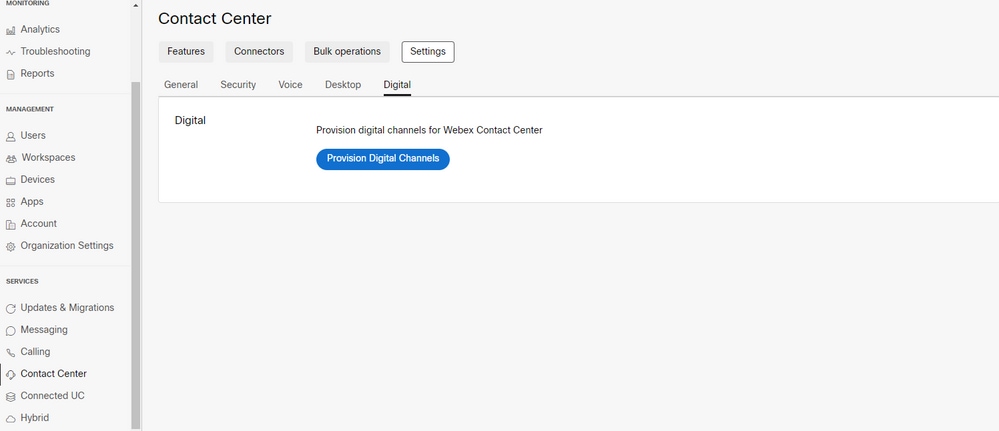
Nadat de connector is meegeleverd, kunt u de digitale kanalen onder de Custom Connectors kaart.
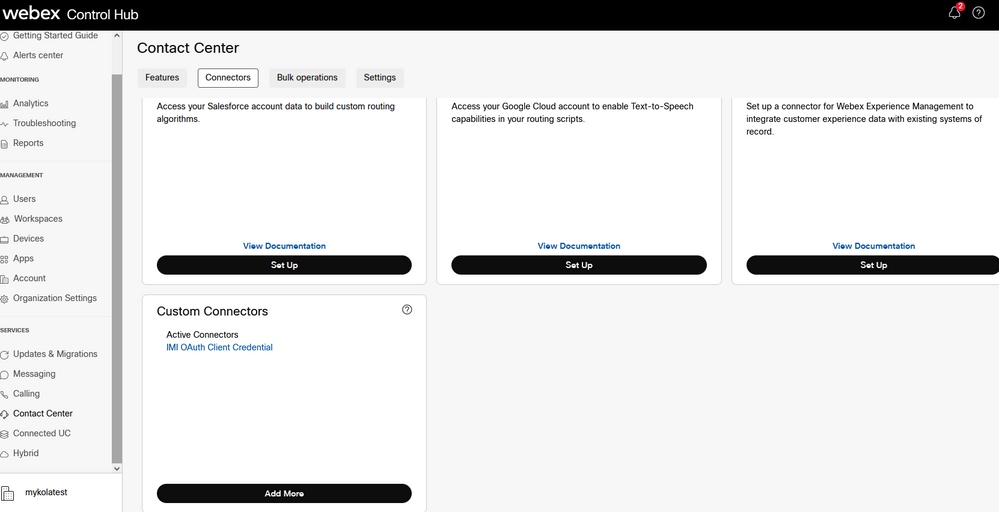
Open de connector om de verificatiedetails te zien.
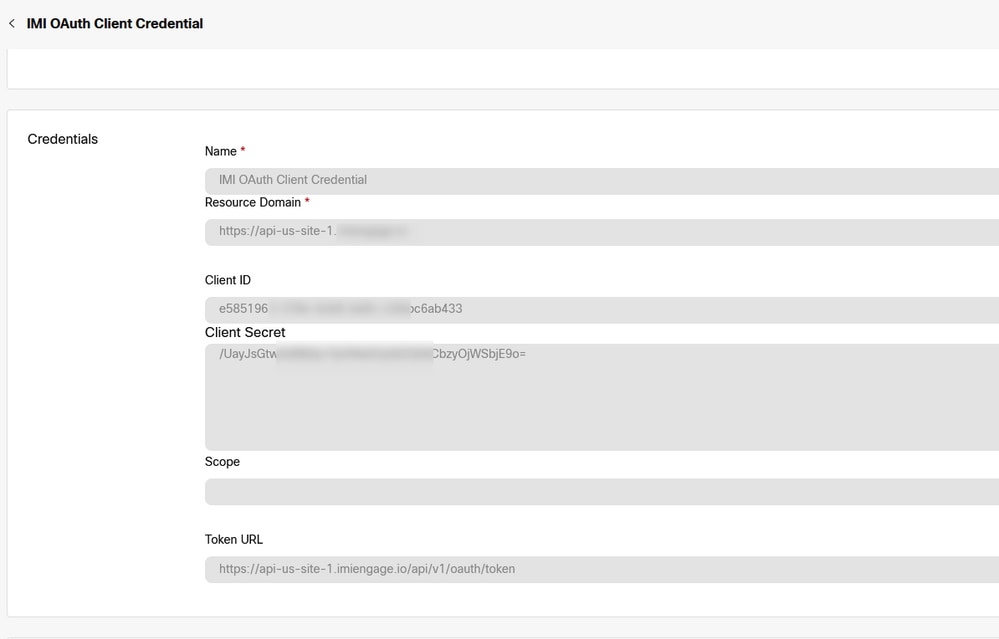
Stap 2. Maak een service aan in Webex Connect-portal.
Als u nog steeds geen services hebt gemaakt voor uw huurder of als u al uw integraties wilt scheiden van andere gebruikers, maak dan een nieuwe service aan.

Stap 3. Download Core Task Flow.
De huurder moet worden geconfigureerd met Core Task Flows, zoals Routed, Modified, en Closed Workflows.
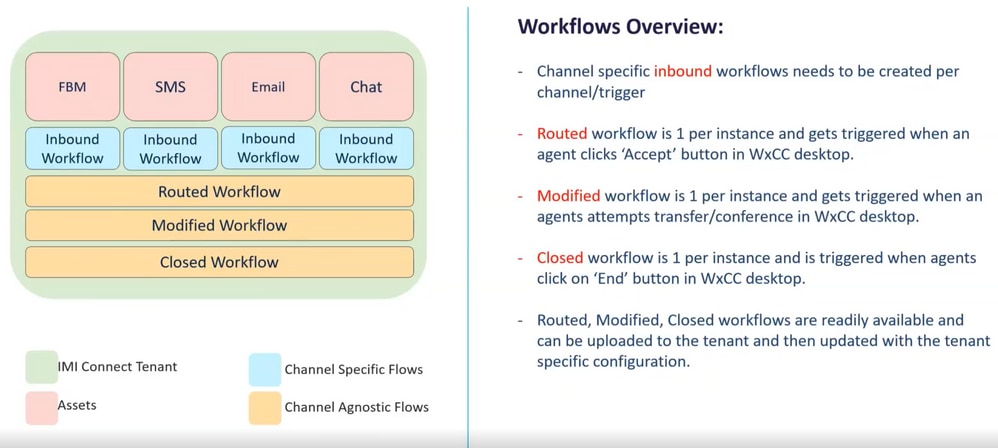
Download het Core Workflows van Github: Webex Connect-stromen.
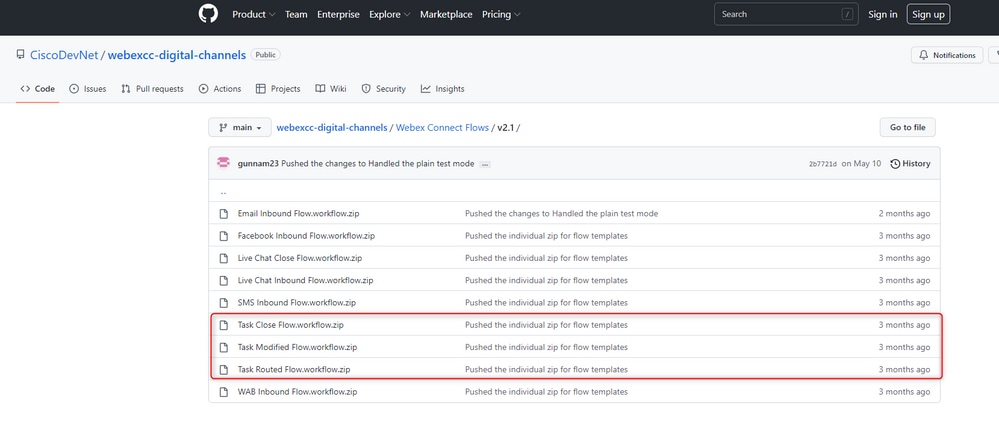
Het wordt aanbevolen om afzonderlijke services te maken in Webex Connect portal en host deze stromen daar.
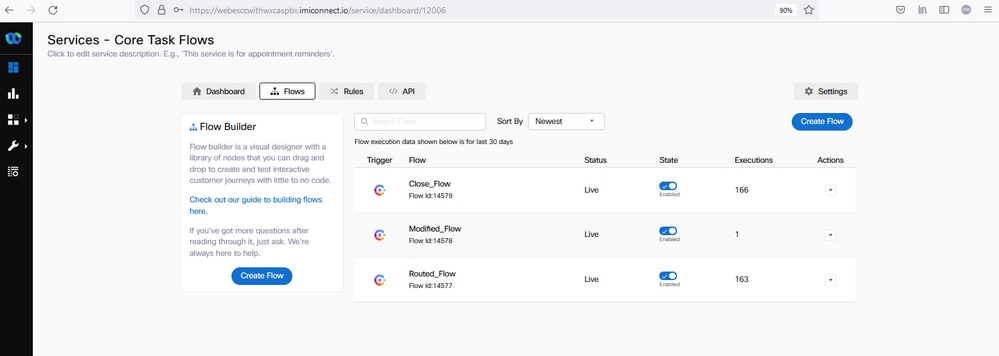
Stap 4. Download voorgeconfigureerde flow van GitHub voor Facebook.
U hoeft de stroom niet vanaf het begin aan te maken. Er zijn een aantal vooraf ingestelde stromen die u kunt gebruiken. Navigeer naar Webex Connect Flows.
en download de stroom voor Facebook integratie.
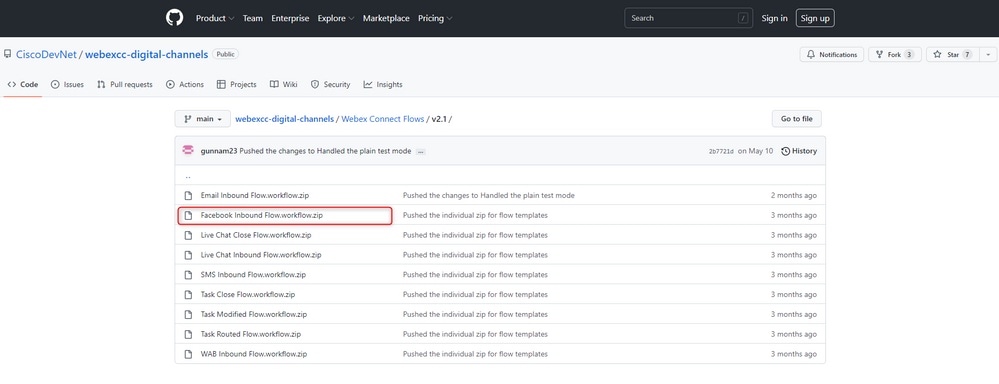
Wanneer u flow op uw PC hebt, kunt u deze uploaden naar de Flows onder uw Services.
Klik Create Flow.
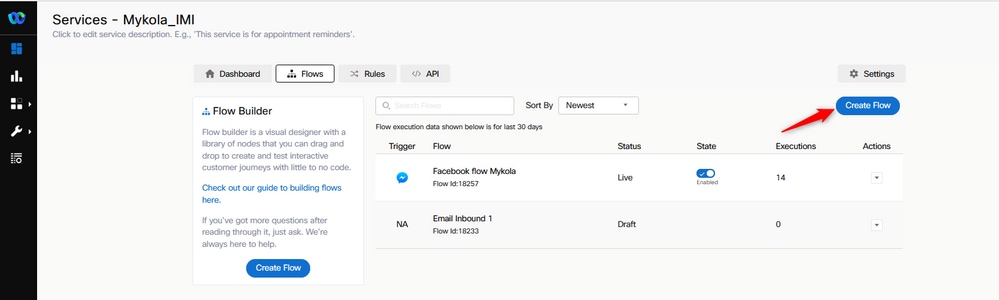
Sleep de vooraf ingestelde stroom om deze naar de services te uploaden.
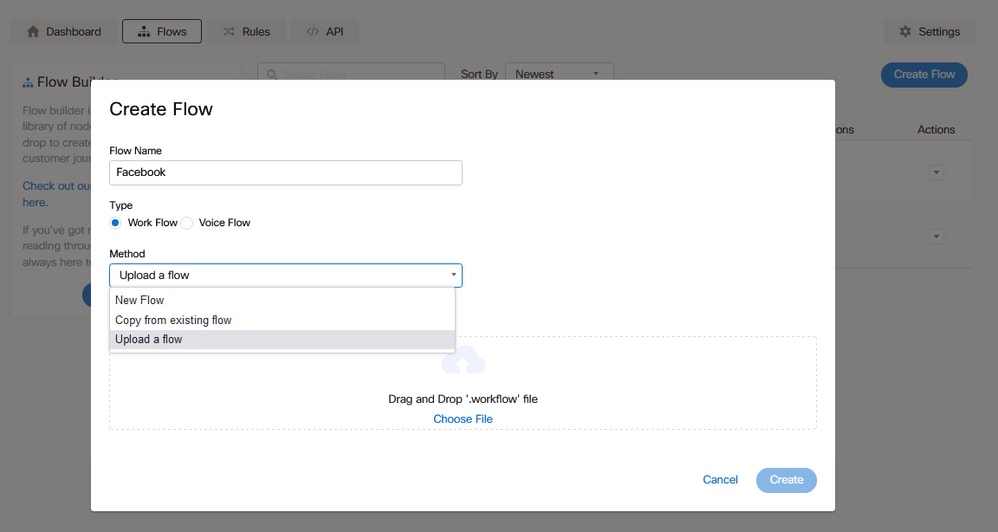
Stap 5. Stel autorisatie in.
Navigeer naar Assests en klik op Integrations.
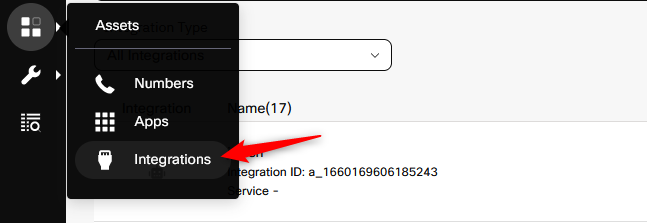
Vergunning configureren onder Webex CC Engage integration.
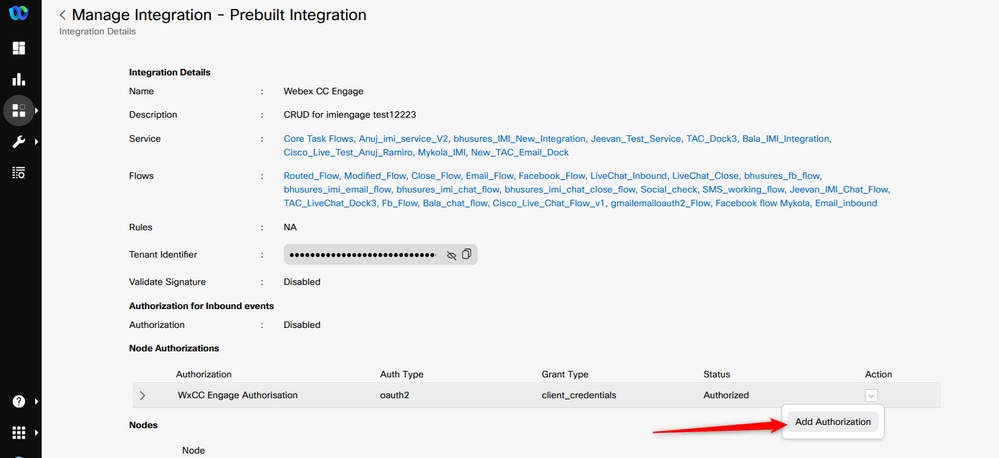
Configuratie van autorisatie en genereren van een geheime sleutel in Webex CC Task integration.
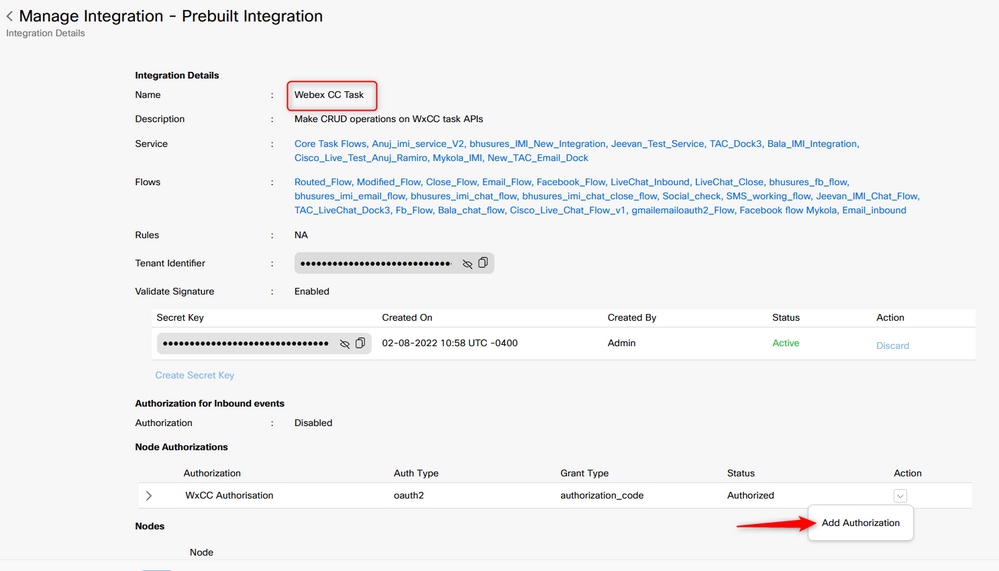
Stap 6. Maak Facebook-app op Webex Connect portal.
App op het scherm Webex Connect Het portaal is in principe het Entry Point. Om New App, navigeren naar Assets en klik op Configure New App.
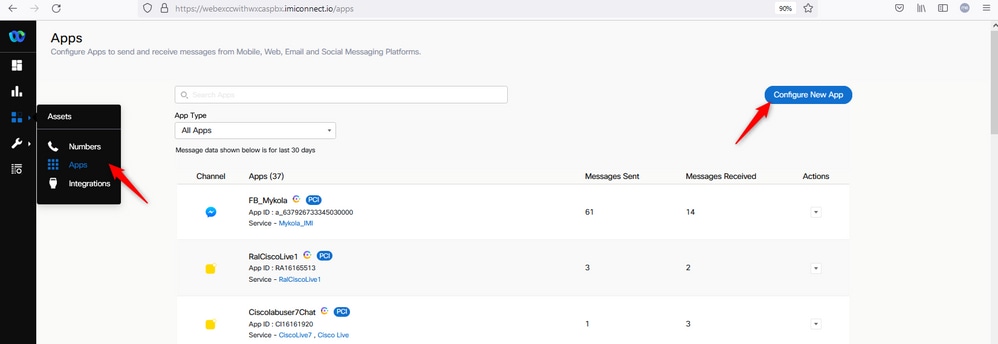
Geef uw app een naam en Add Messenger Page.
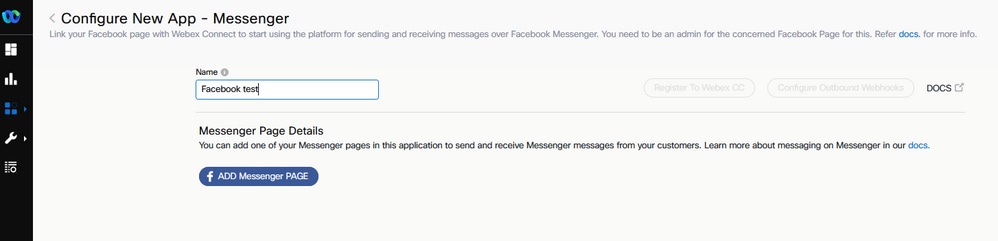
De app kan worden toegewezen aan een specifieke Facebook-pagina. Voer de Facebook-referenties in om de app te koppelen naar een geopende Facebook-pagina.
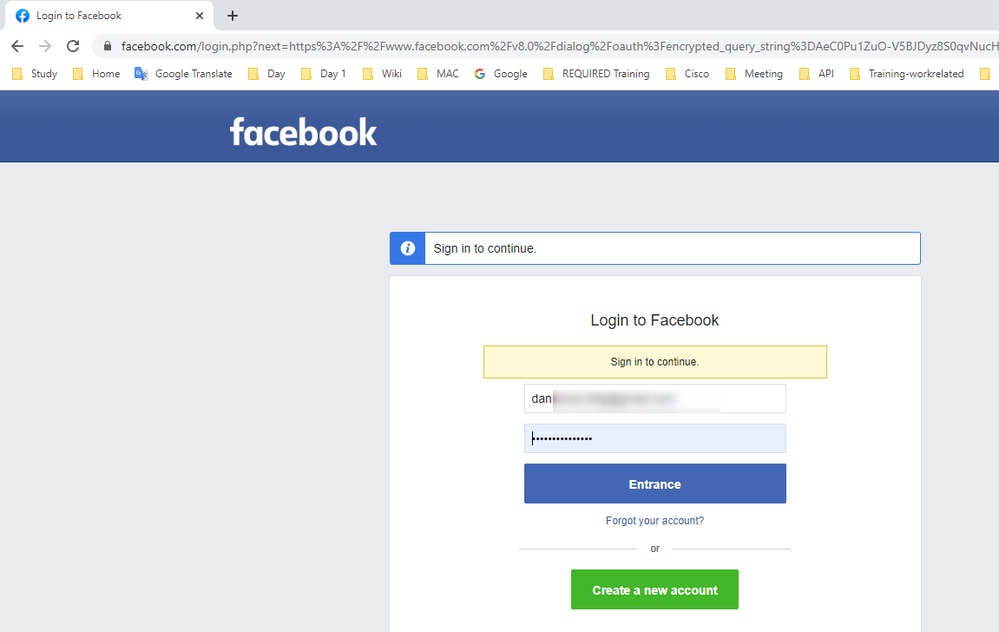
Selecteer welke open bronpagina u voor deze integratie wilt gebruiken.
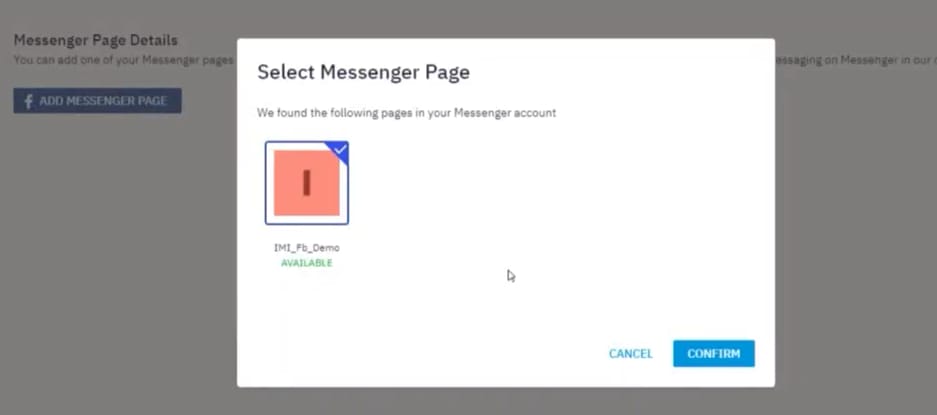
Registreer de Facebook-pagina met Webex CC om het in de Webex Contact Center beheerportal.
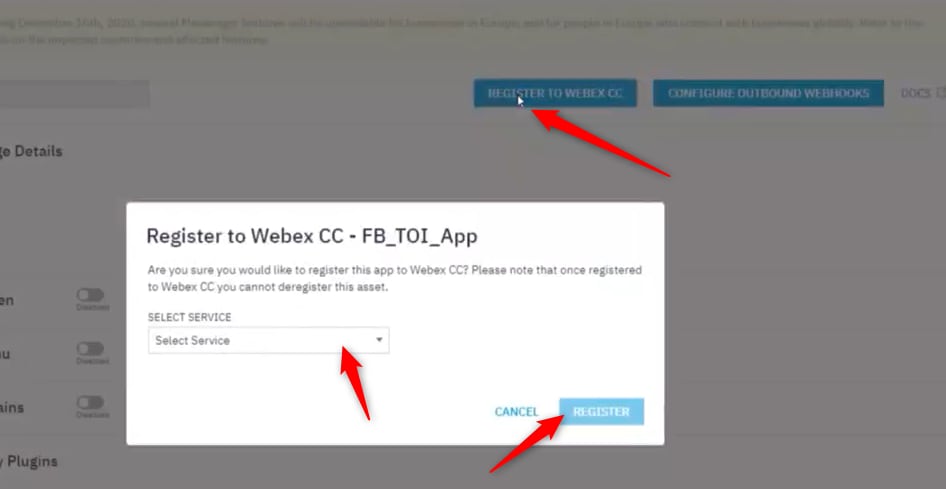
Stap 7. Maak een entry point en wachtrij in het Webex Contact Center admin portal.
On Webex Contact Center portal, navigeren naar Provisioning > Entry Point.
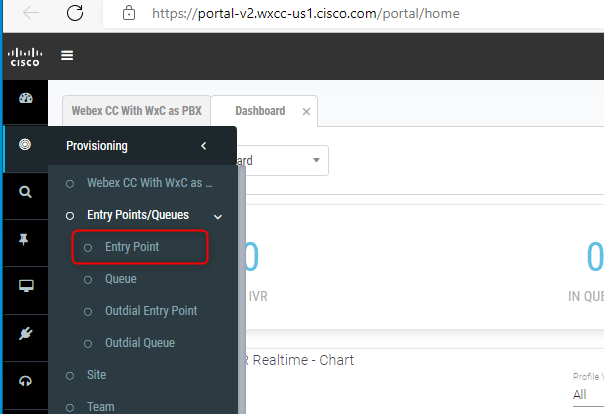
Punt van invoer maken met Channel Type - Social Channel, Social Channel Type - Facebook Messanger en de Asset Name.
U hoeft geen Routing Strategy te maken voor het Entry point.
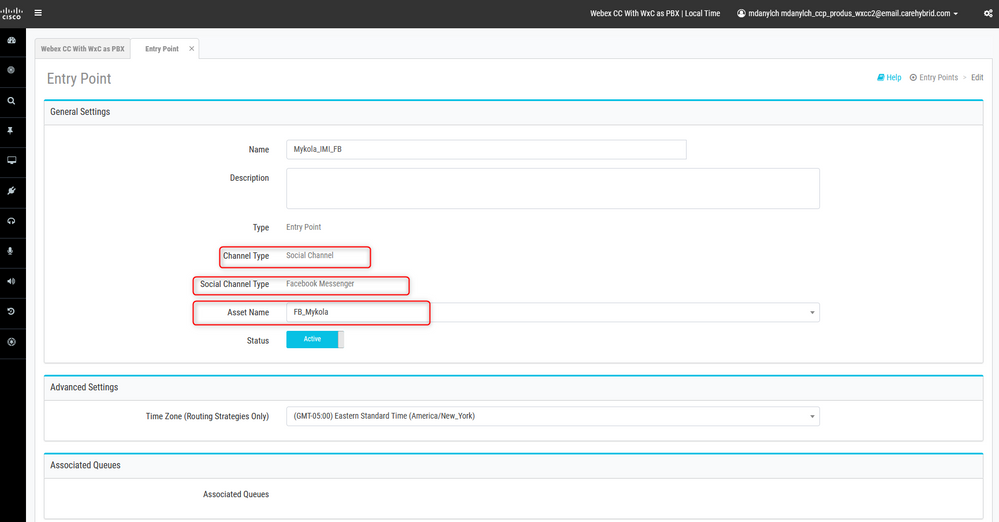
Wachtrij maken met Channel Type - Social Channel.
Queue Routing Type kan Longest Available Agent of Best Available Agent.
Voeg team toe aan de lijst.
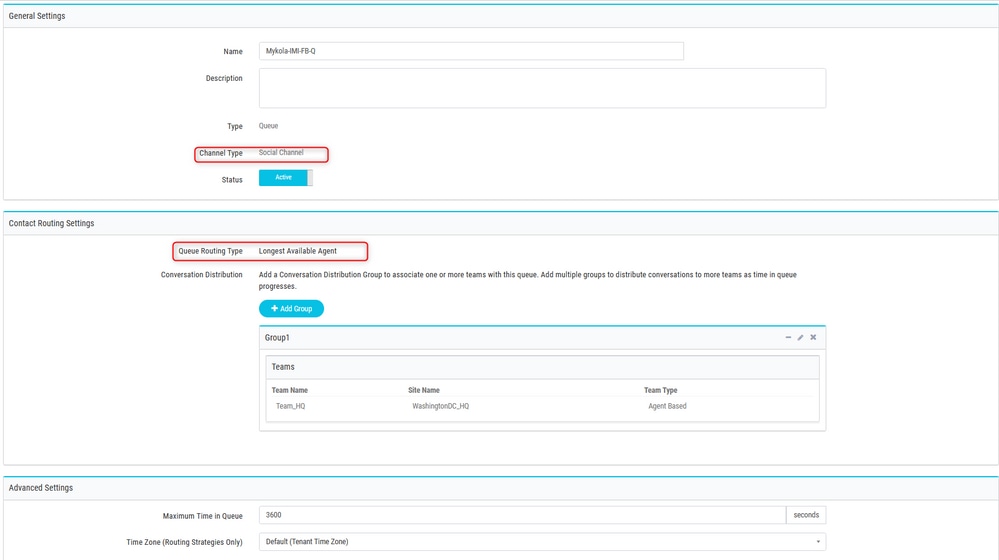
Stap 8. Configureer de algemene variabelen in de Webex Connect-stroom.
Open de Facebook flow die je eerder naar de portal geüpload hebt.

Klik op Instellingen
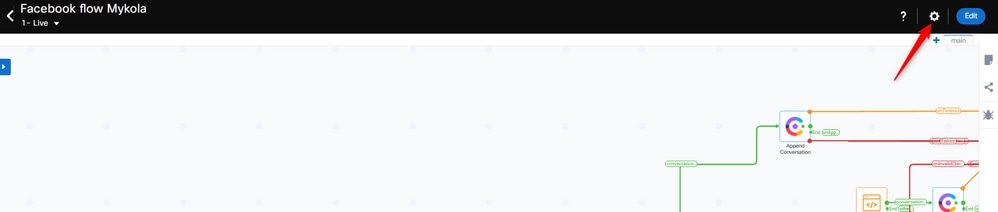
Definieer de algemene variabelen onder de velden Aangepaste variabelen.
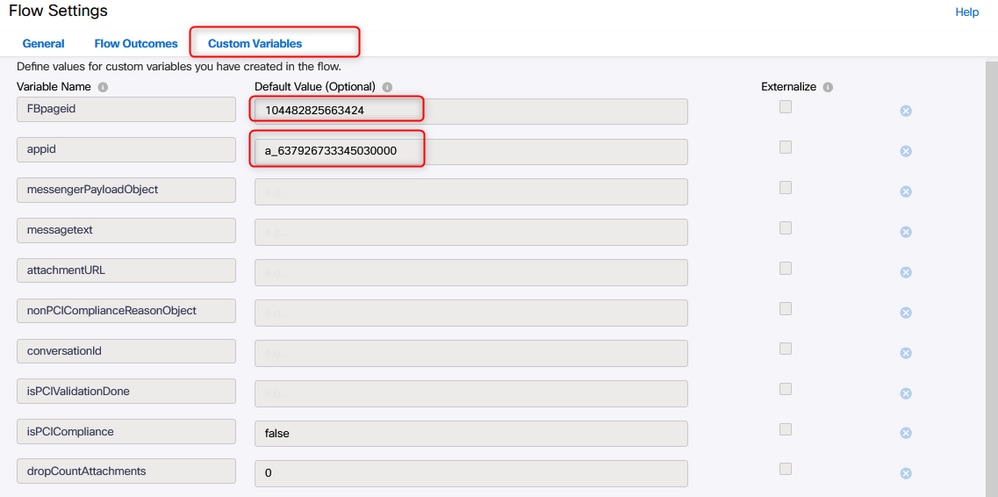
De FBpageid en appid kan worden gevonden in de eerder gemaakte App. Open de Assets en selecteer de app.
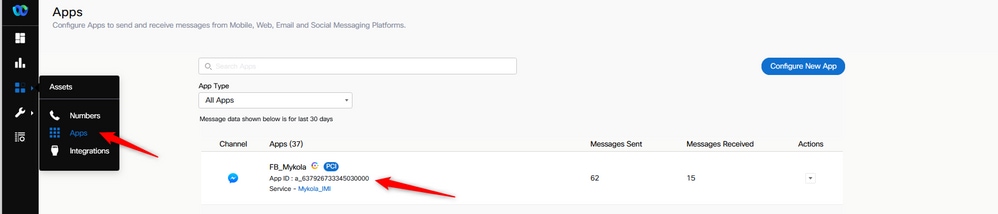
Wanneer u de App opent, kunt u de appid en pageid zien die u moet invoeren als de waarden van de globale variabelen.
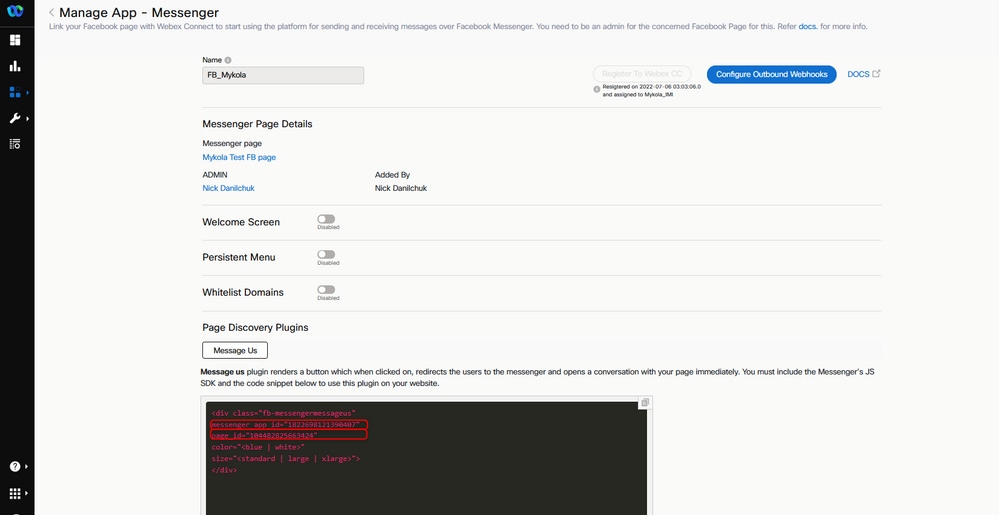
Stap 9. Wijs de wachtrij van het portaal van het Contactcenter van Webex aan de stroom in het portaal van Webex Connect toe.
In de Facebook flow vindt u de Queue Task block (blokkeren)
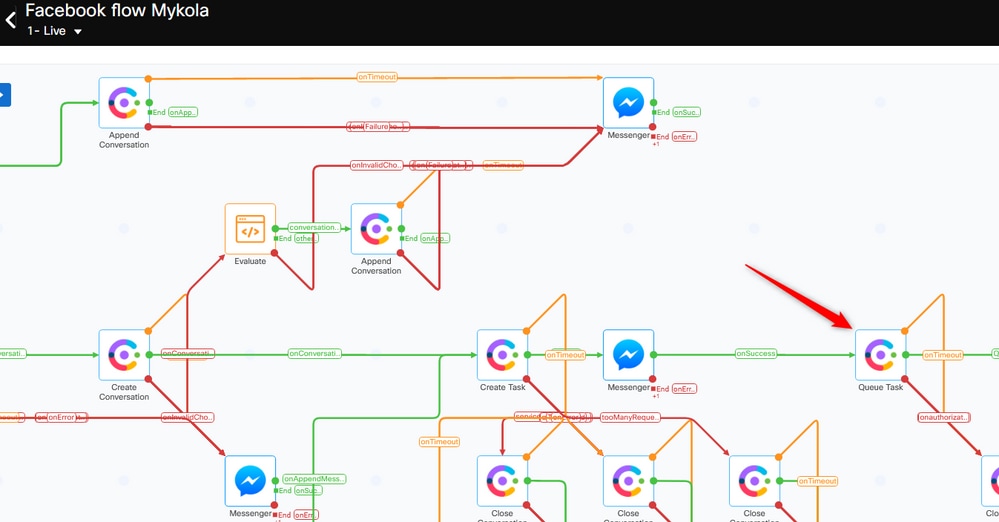
Stel de Queue Name met degene die u eerder in de Webex Contact Center deuropening.
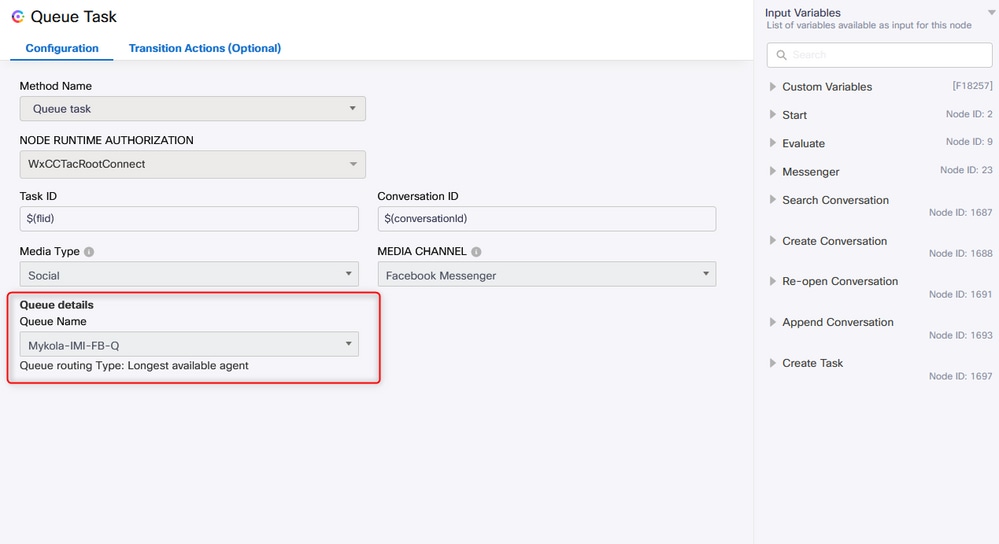
Wanneer de stroom is ingesteld, klikt u op Make Live de stroom is dus bereid de taken te aanvaarden.
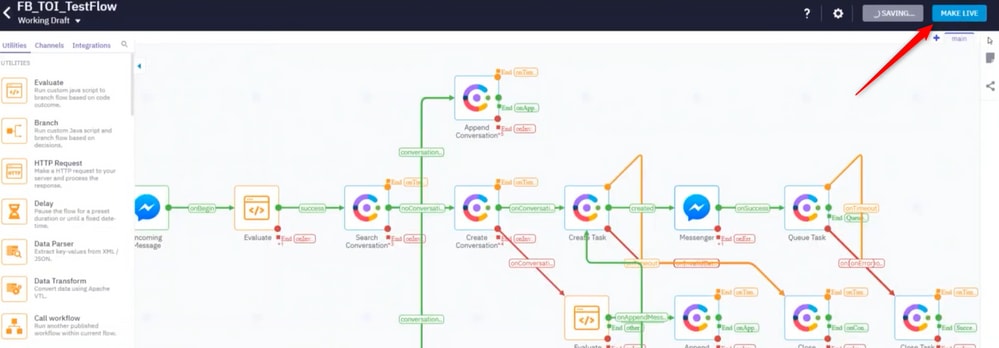
Stap 10. Controleer Facebook berichtstroom functionaliteit.
Als u een bericht wilt verzenden van de aangemaakte Facebook-pagina, gaat u naar Assets en klik op de Messenger pagina
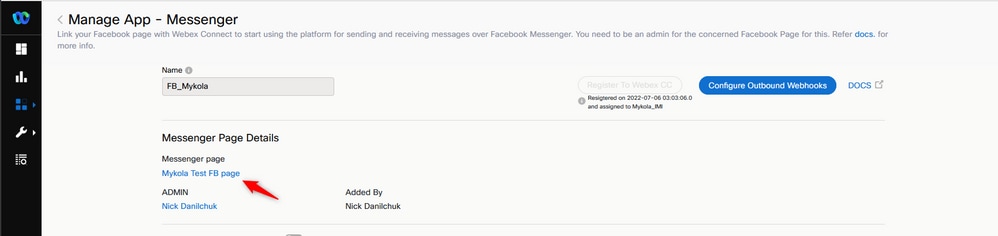
Na inloggen op uw Facebook, kunt u berichten verzenden vanaf deze Facebook pagina
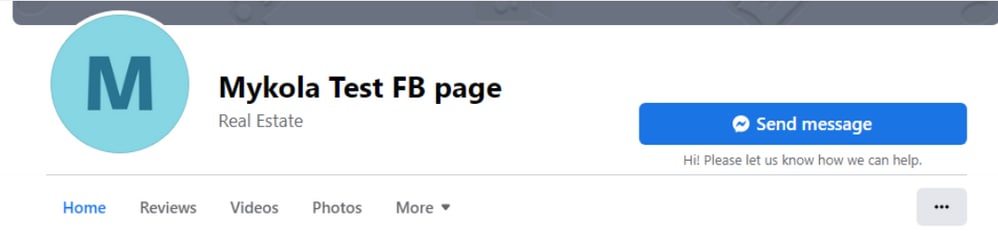
De agent kan het bericht ontvangen op de Agent-desktop.
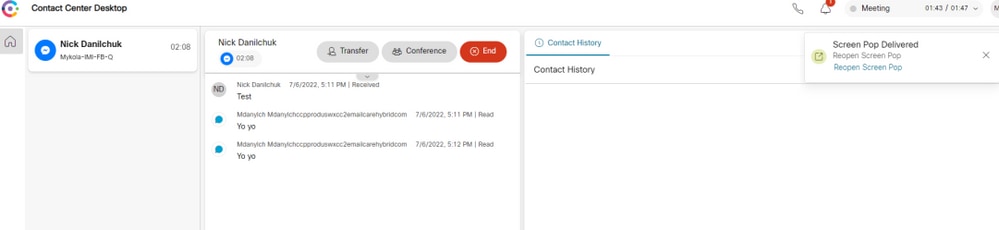

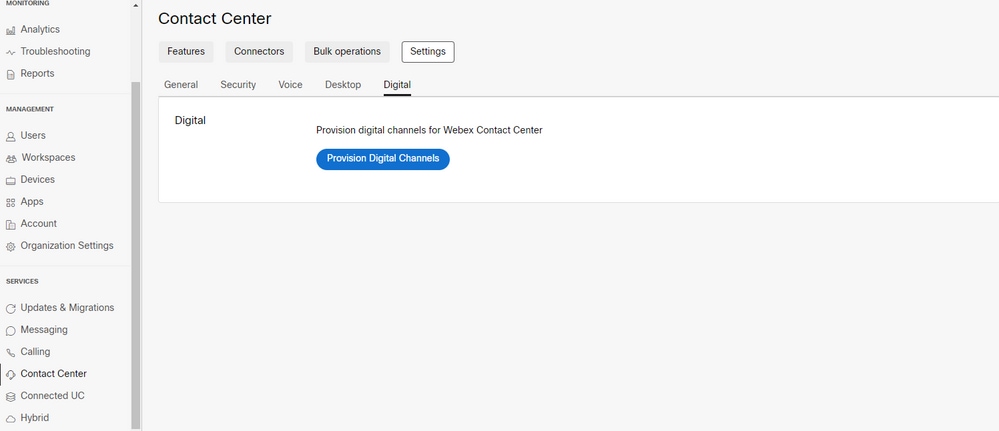
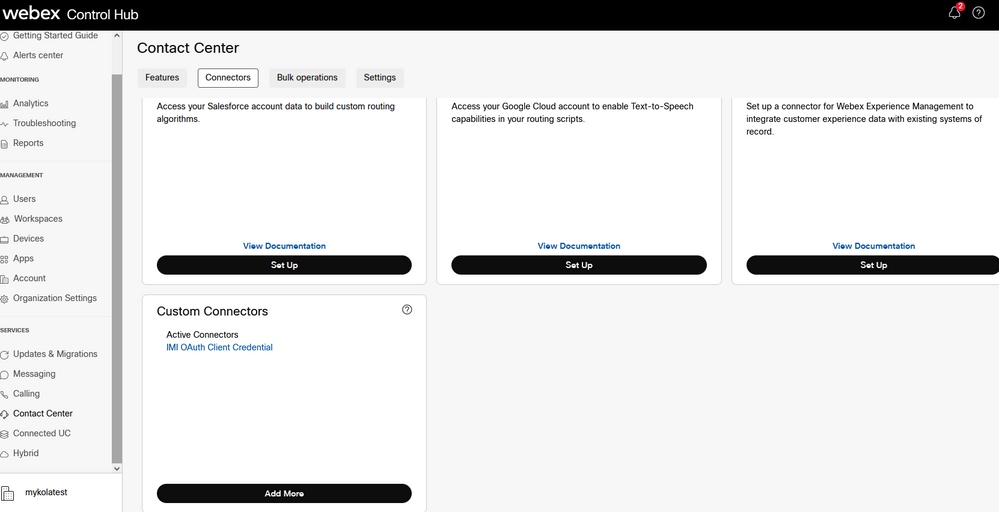
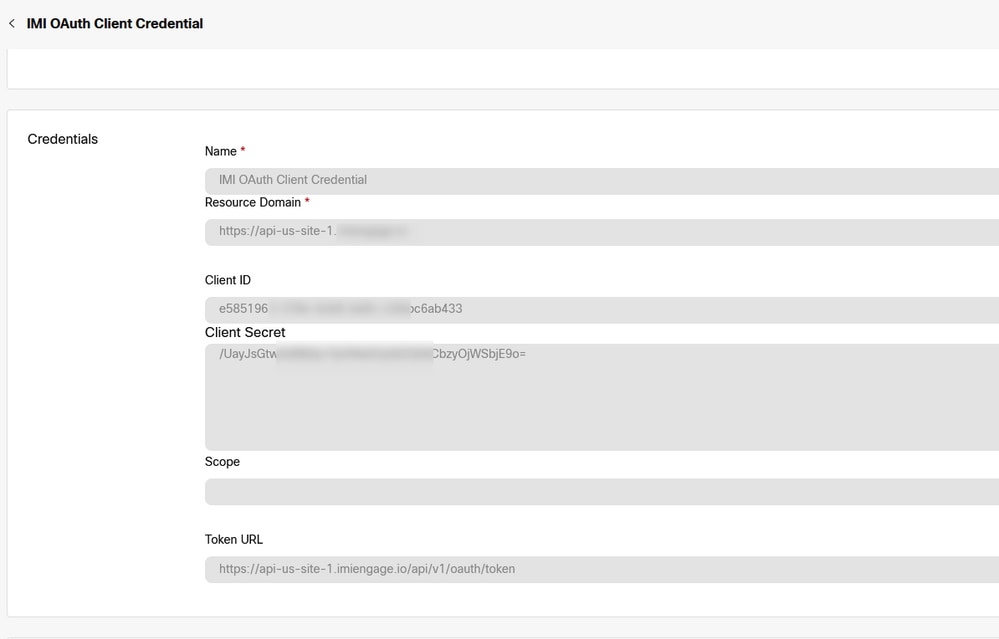

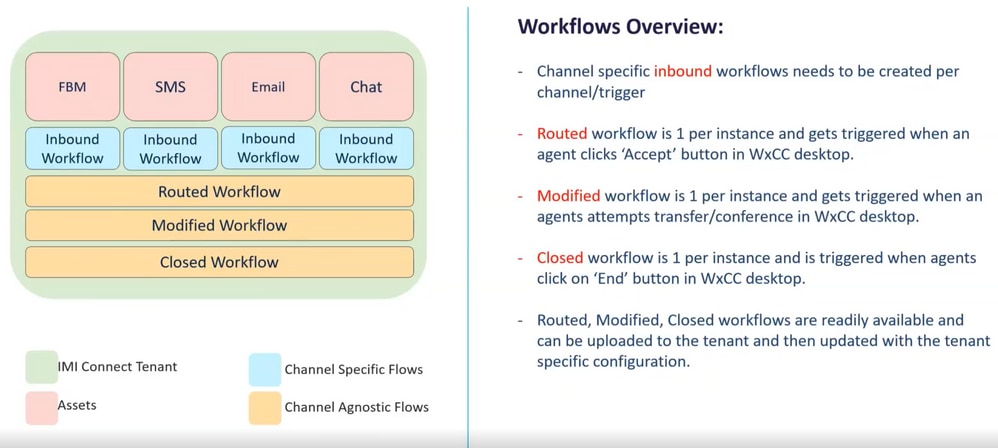
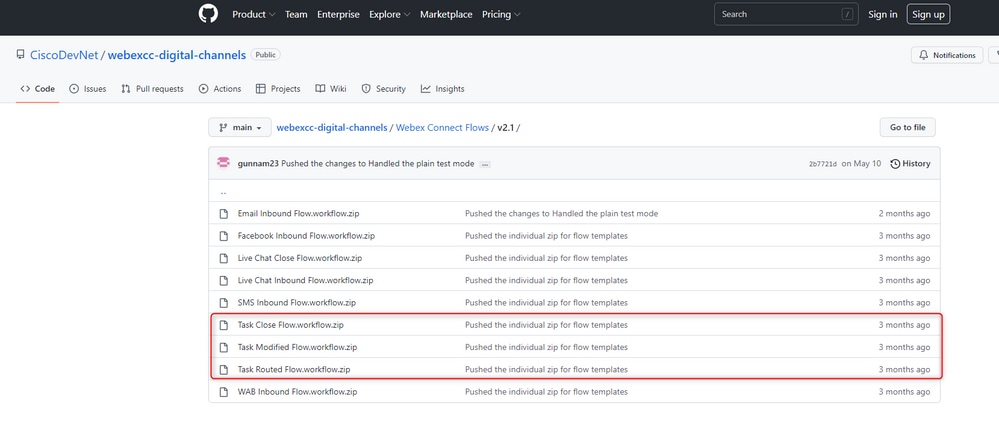
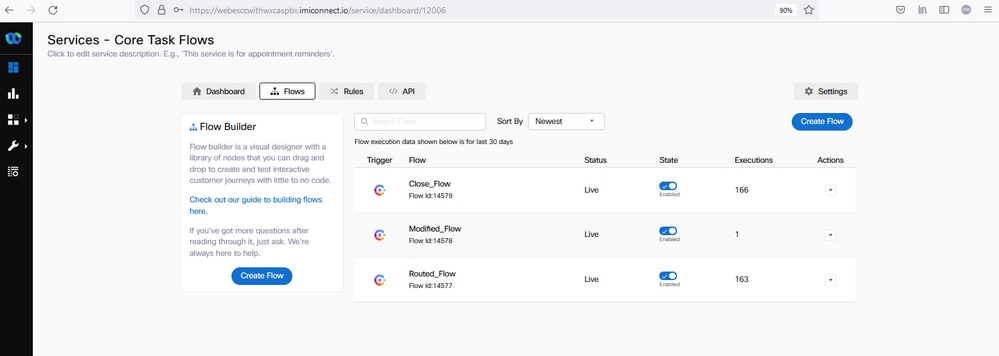
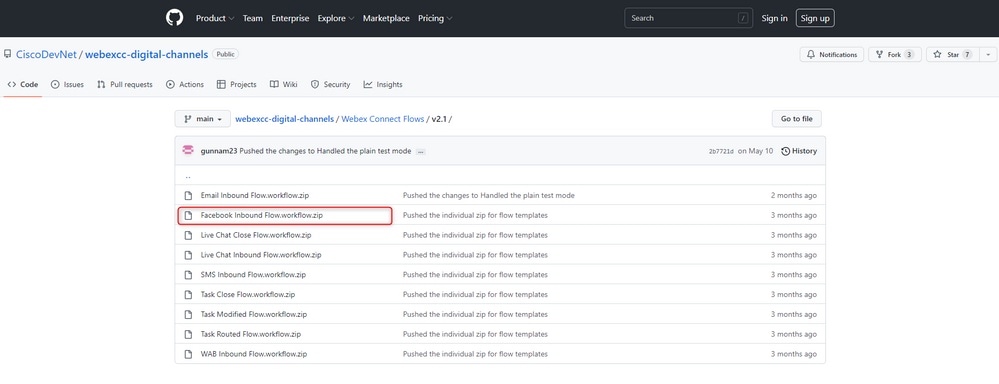
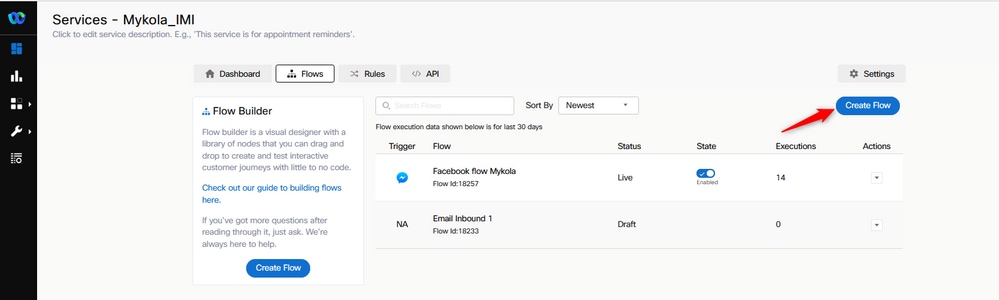
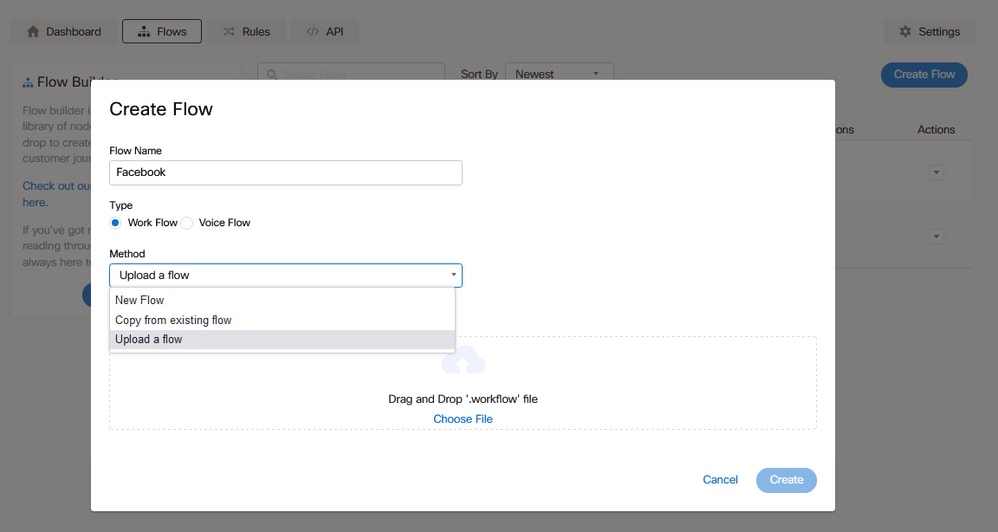
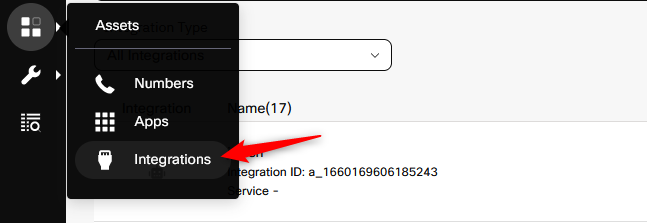
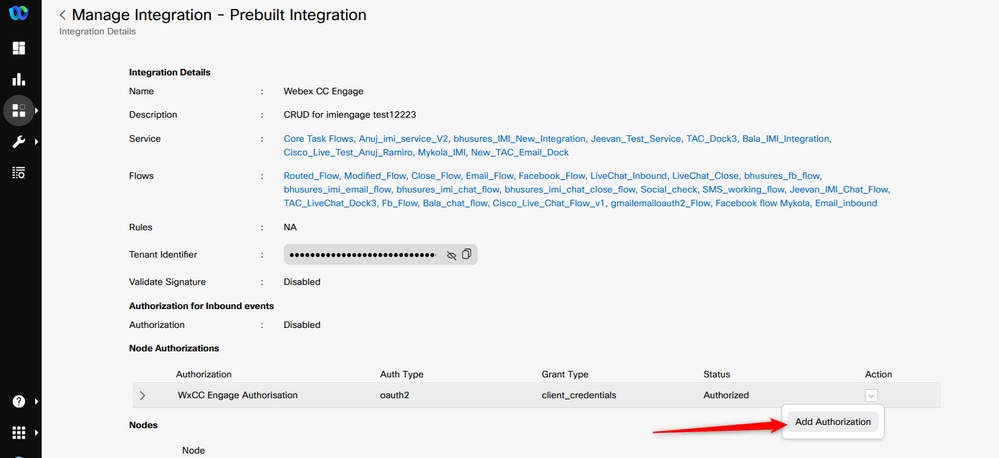
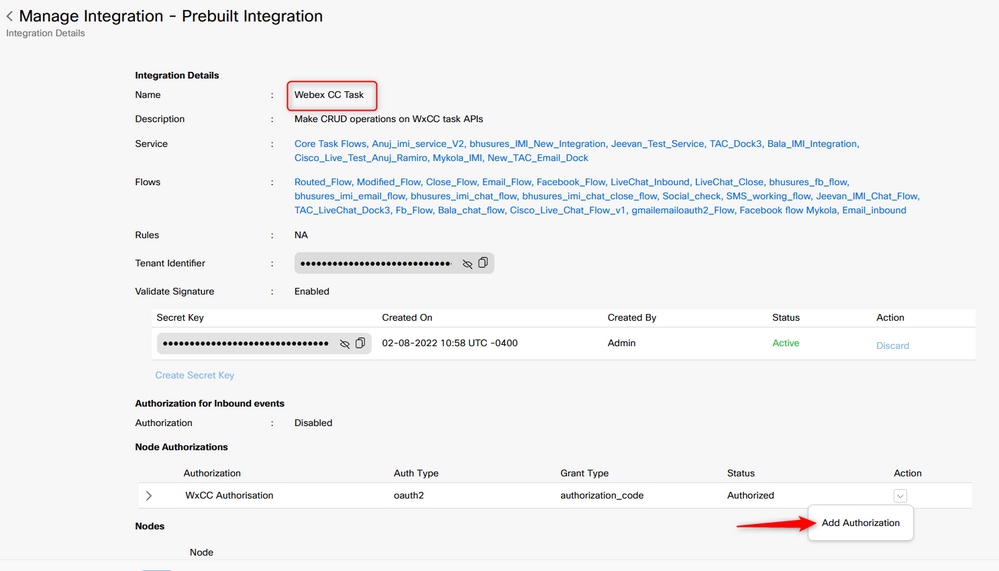
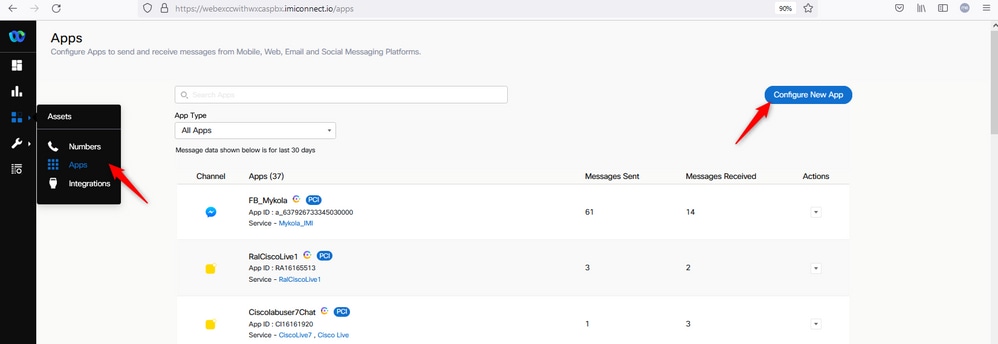
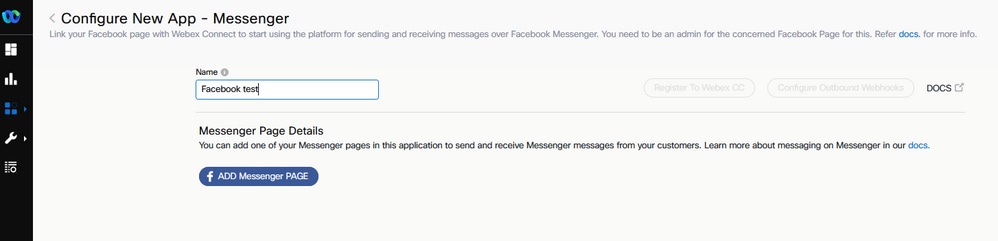
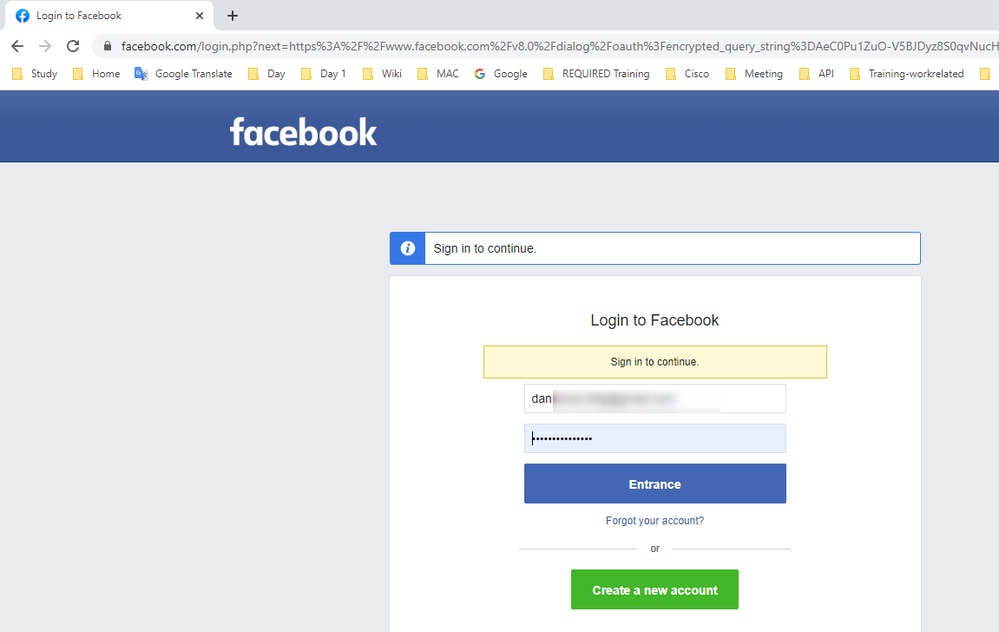
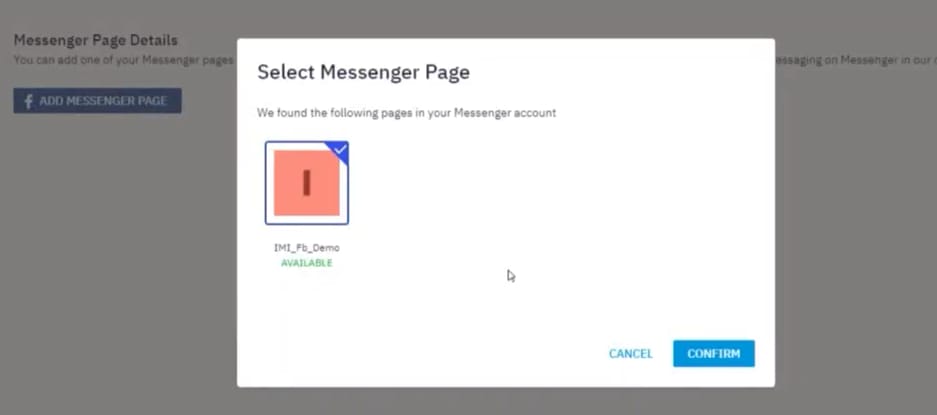
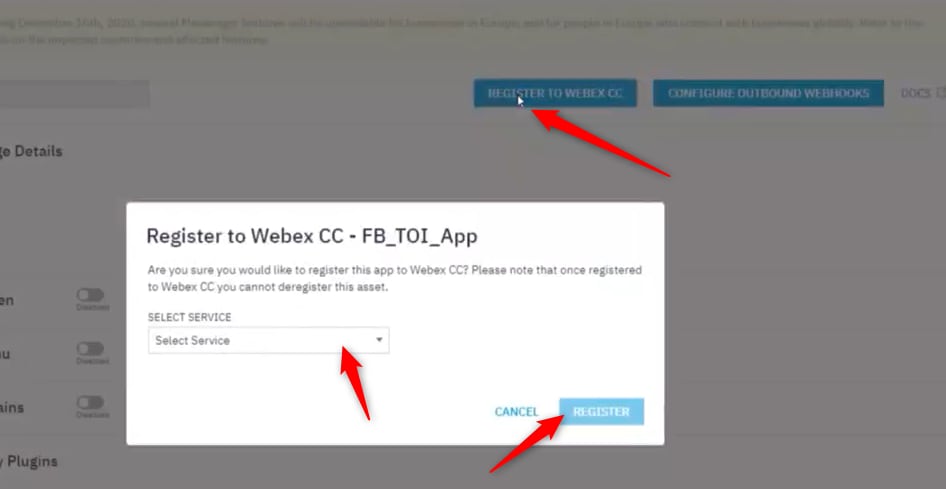
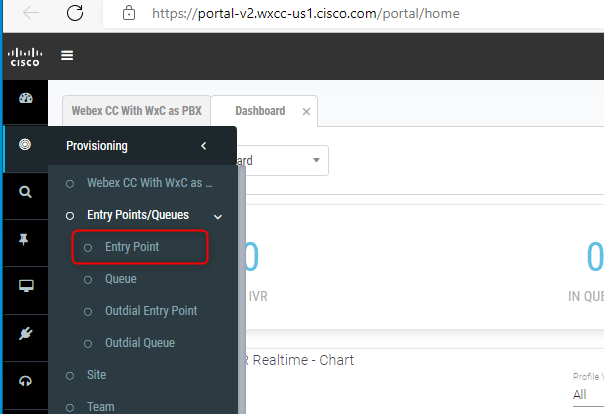
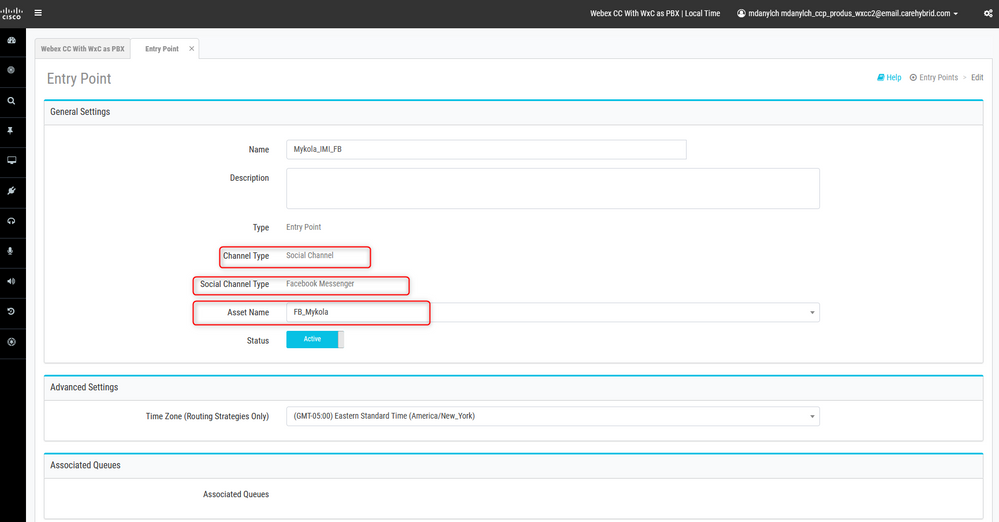
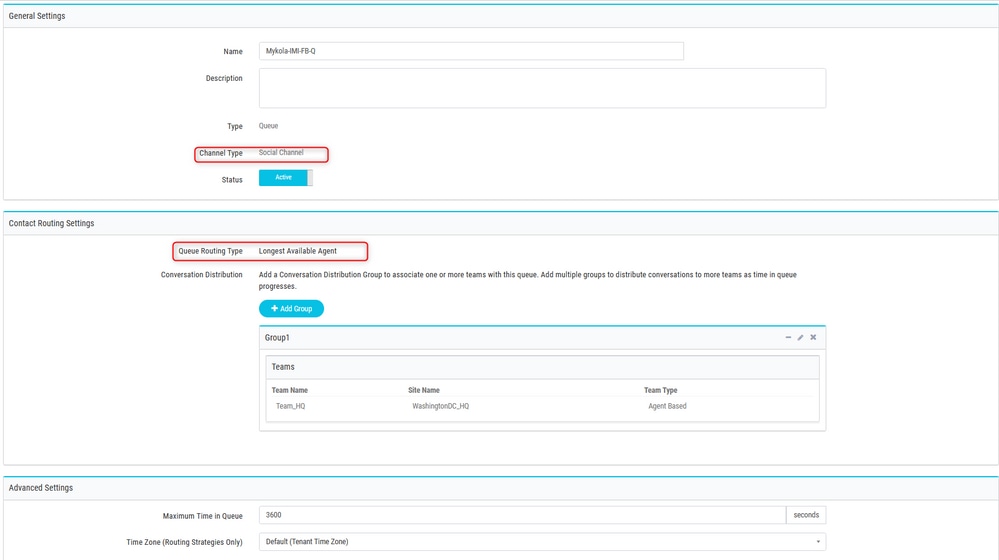

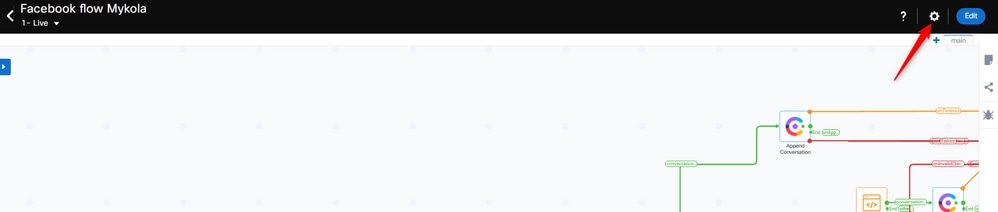
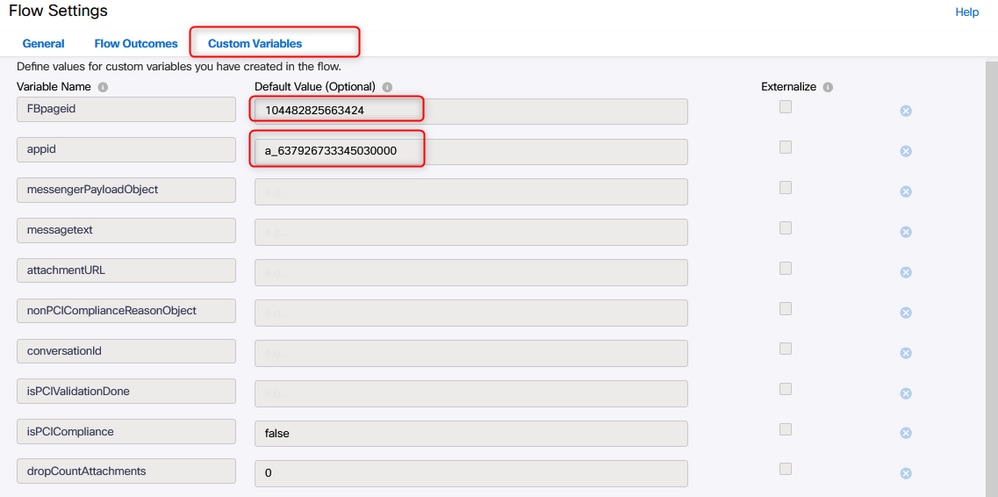
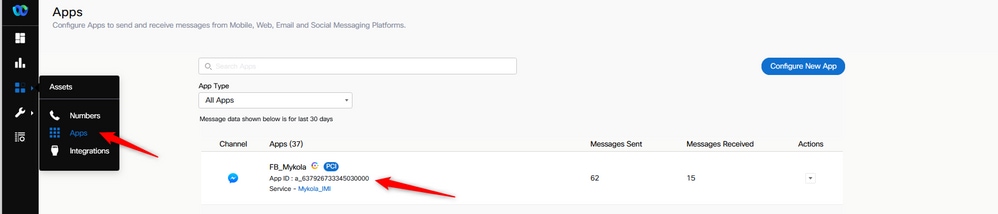
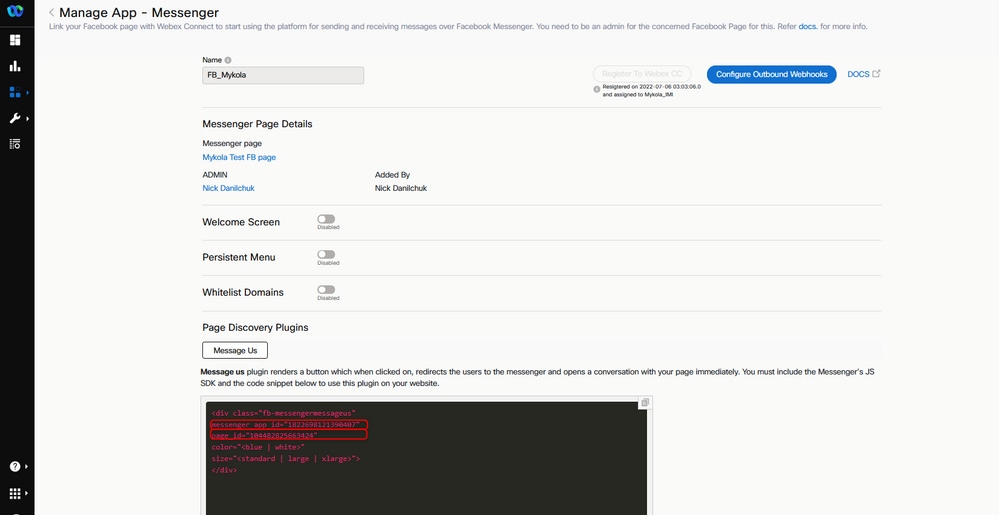
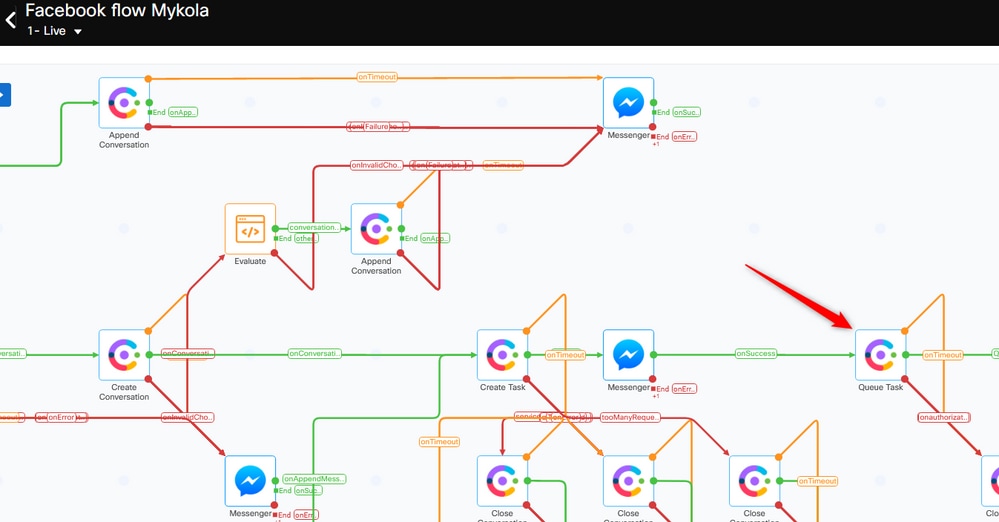
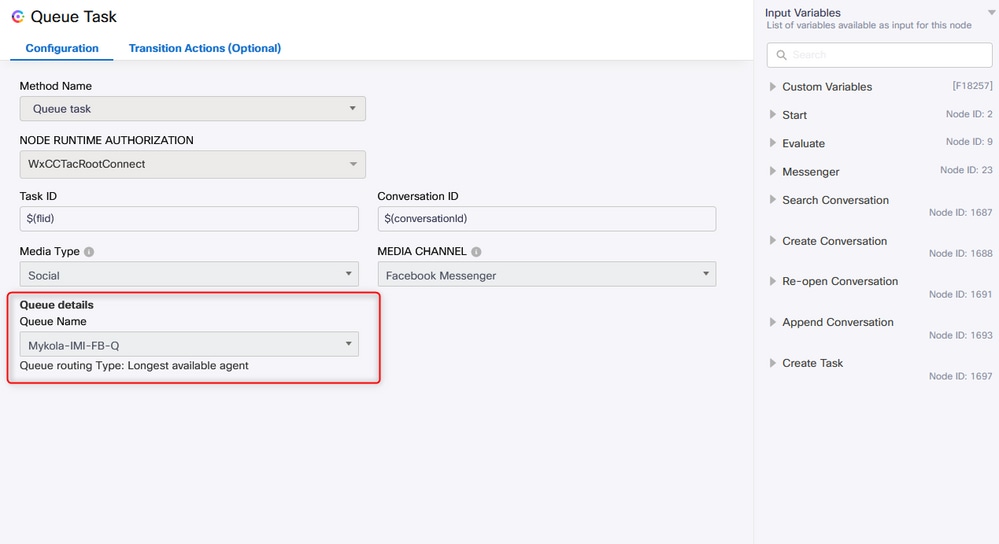
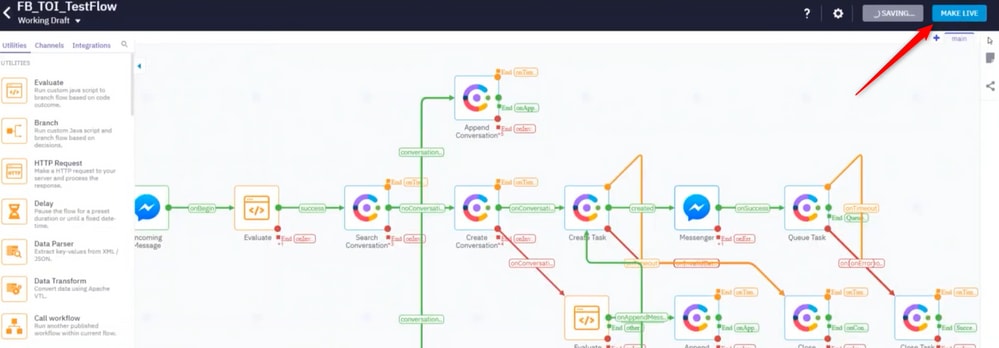
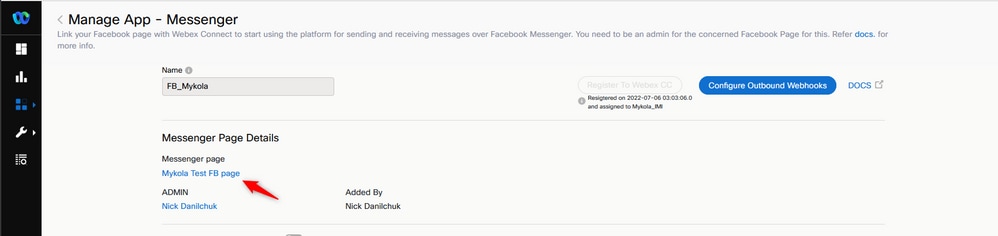
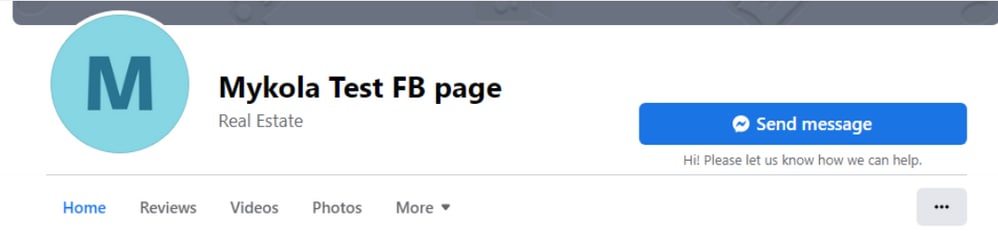
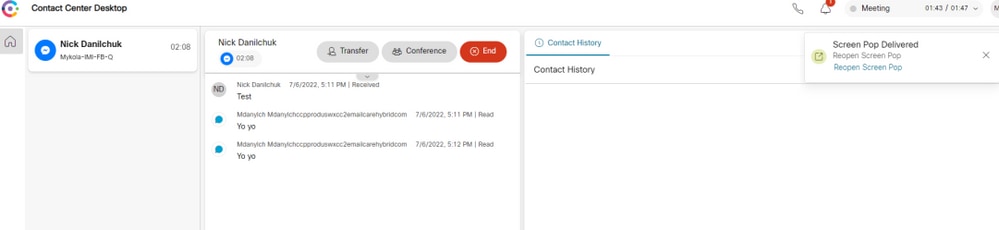
 Feedback
Feedback